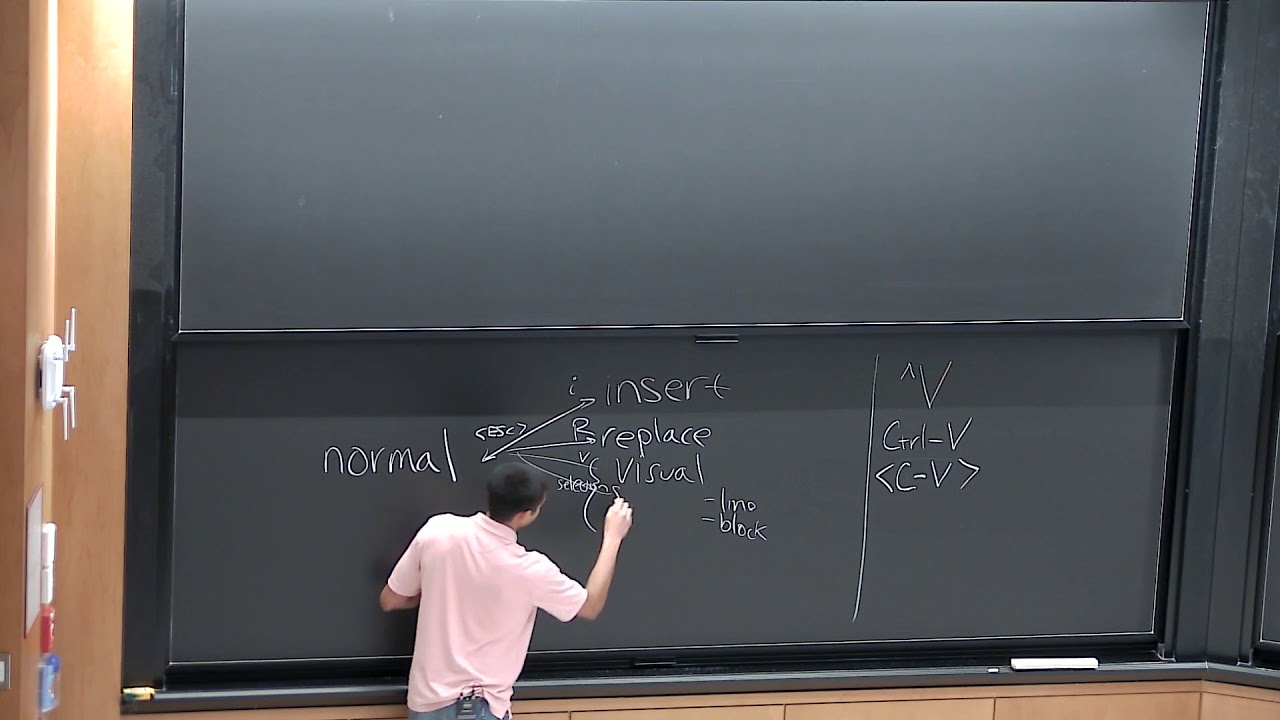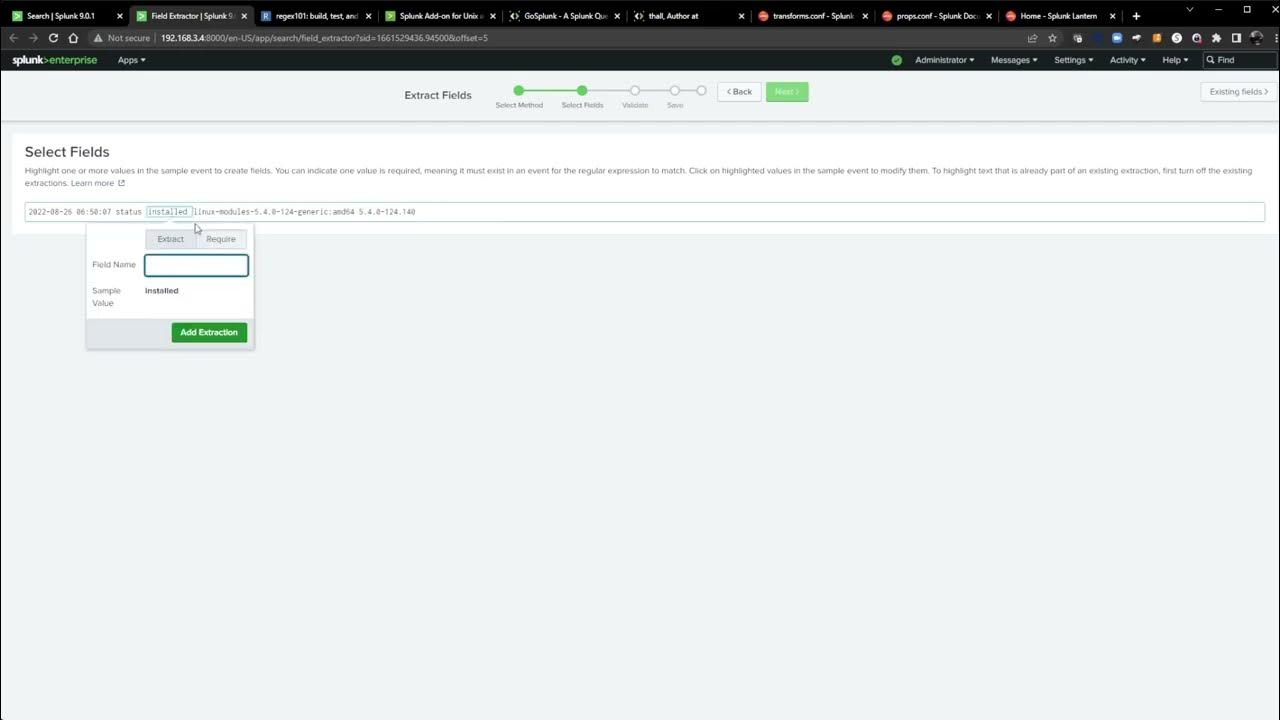最强免费VPN 获取WARP配置文件 用Wireguard客户端进行国内外分流
Summary
TLDR本视频是WARP VPN系列的第三期,详细介绍了如何获取WARP、WARP+和WARP 团队账户的配置文件,以及如何使用 Wireguard 客户端实现国内外分流。视频全程贯穿实操演示,包括下载安装 Wireguard、从 Replit 获取配置文件代码、在 Wireguard 中导入配置文件、优选低延迟丢包IP地址,以及如何通过脚本实现国内外分流。无论你使用哪种 WARP 账户类型,本视频都会一一详解获取配置文件的流程。
Takeaways
- 🌐 该视频教授如何获取 WARP VPN 配置文件并使用 WireGuard 客户端进行国内外分流。
- 💻 首先需要从 WireGuard 官网下载对应的软件并安装。
- 🔑 在 Replit 网站上注册账号,fork 相关脚本项目并运行。
- 📝 获取三种类型的 WARP 配置文件:免费账户、WARP+ 付费账户和 WARP 团队账户。
- ✂️ 将获得的配置文件内容复制并粘贴到 WireGuard 客户端中新建隧道。
- 🔍 使用优选 IP 功能选择延迟和丢包率最低的节点。
- 📶 移动端可使用 WireGuard 应用扫描二维码添加配置文件。
- 🛡️ 推荐使用 WARP 团队账户配置文件,需获取团队令牌。
- 📥 从 GitHub 下载相关文件,创建 bat 文件夹并复制文件。
- ⚙️ 在 WireGuard 配置文件中添加命令实现国内外分流。
Q & A
这个视频教程的主题是什么?
-这个视频教程是关于如何获取WARP VPN的配置文件,并使用Wireguard客户端进行国内外分流。
获取WARP配置文件需要哪些步骤?
-需要先在Replit网站上fork并运行一个脚本项目,根据提示输入对应的选项,然后复制生成的配置文件内容,在Wireguard客户端中新建隧道并粘贴配置文件内容。
视频演示了获取哪几种WARP账户的配置文件?
-视频分别演示了如何获取WARP免费账户、WARP+付费账户以及WARP团队账户的配置文件。
如何优选IP以提高WARP连接质量?
-需要在Wireguard客户端中,根据丢包率和延迟情况,将Endpoint后面的IP替换为最佳的IP地址。具体操作方法可以参考视频第一期的内容。
如何获取WARP+账户的26位密钥?
-获取WARP+账户26位密钥的方法在视频第二期中有介绍,建议观看第二期视频了解详情。
如何获取WARP团队账户及团队名?
-获取WARP团队账户和团队名的方法也在视频第二期中有说明,建议观看第二期视频了解相关内容。
为什么推荐使用WARP团队账户?
-虽然视频中没有明确解释,但通常WARP团队账户相比个人免费账户和付费账户有更多优势,如连接质量更好、流量不受限制等。
如何实现国内外分流?
-视频中介绍了从GitHub上下载wireguard配置文件包,并使用批处理文件中的命令在Wireguard客户端中进行相关设置,从而实现国内外分流。
修改Wireguard配置文件时需要注意什么?
-在修改Wireguard配置文件时,需要先断开当前的Wireguard连接,否则修改不会生效。
对于那些不熟悉的部分,视频提供了哪些补充说明?
-对于获取WARP+账户密钥、获取团队账户和团队名以及优选IP的操作,视频建议观众分别查看第一期和第二期视频的相关内容。
Outlines
🌐 WARP VPN系列第三期:获取配置文件及分流教程
本视频为WARP VPN系列的第三期,重点介绍了如何获取WARP的配置文件,并使用Wireguard客户端进行国内外分流。首先,指导观众前往Wireguard官网下载并安装软件;随后,在replit网站注册账号,复制并部署脚本到个人账户。视频详细演示了如何运行脚本获取三种不同的WARP账户配置文件:免费账户、WARP+账户以及WARP团队账户。每种账户的获取方式均涉及复制特定代码段至Wireguard新建的隧道中,并进行优选IP操作以确保连接质量。特别地,WARP+账户和WARP团队账户的获取过程中,还需要输入专属密钥或团队Token。最后,引导观众到GitHub下载并使用项目文件,完成国内外分流的设置。
🔧 WARP VPN分流配置:详细操作步骤
第二段视频深入讲解了如何在Wireguard客户端中设置WARP VPN的国内外分流。首先指导用户如何使用命令行工具执行特定命令,然后将一系列文件复制到新建的bat文件夹中。视频接着展示了在Wireguard中编辑配置文件的具体步骤,包括粘贴四条预设命令、将DNS地址更改为本地IP(即127.0.0.1)以及取消某个选项的勾选。重要的是,修改配置文件时需确保断开Wireguard的连接。这些步骤详尽地解释了如何在用户的设备上实现VPN分流,确保网络连接的高效与安全。
Mindmap
Keywords
💡WARP VPN
💡Wrieguard
💡分流
💡replit
💡优选IP
💡配置文件
💡GitHub
💡命令
💡WARP+账户
💡团队账户
Highlights
本期视频是WARP VPN系列第三期, 获取WARP配置文件, 并用Wrieguard客户端进行国内外分流。
来到Wrieguard官网, 下载对应的软件, 双击安装包。
来到replit这个容器网站, 先注册一个账号, 然后点击右边的fork, 把脚本部署到自己的账号里。
打开自己账号中的这个项目就行, 之后就和视频中一样点击run, 3种账号我们都演示一下。
输入1, 回车, 复制红字部分, 鼠标右键点击复制, 快捷键用不了。
打开Wrieguard, 点击新建隧道旁的小三角, 点击新建空隧道, 将之前复制的内容粘贴替换掉这里的文字, 命名后保存。
需要优选IP, 然后用丢包率和延迟最低的IP替换掉这里Endpoint后面的内容。
如何优选IP在我的WARP第一期视频中有演示, 可以看到底下流量在正常跑动, 成功连接上了。
来演示获得WARP+账户的配置文件, 点击run, 输入2, 复制Plus账户的26位密钥。
我的WARP第二期视频中有说怎么获取, 不了解的可以去看一下, 粘贴好密钥后, 随便给设备取个名。
然后就是跟之前一样的操作, 移动端的Wrieguard直接扫描下方的二维码即可添加配置文件。
新建空隧道, 重命名, 优选IP, 保存, 操作与之前一样。
接下来演示获得WARP团队账户的配置文件, 也是我最推荐的一种, 输入3, 再输入1, 然后点击这个链接。
输入自己的团队名, 我的WARP第二期视频中有说怎么获得团队账户和团队名, 然后输入邮箱, 填写验证码。
这个就是团队Token, 复制下来, 粘贴到这里, 然后就还是一样的操作, 替换, 重命名, 保存。
Transcripts
大家好,欢迎来到我的频道
本期视频是WARP VPN系列第三期
获取WARP配置文件
并用Wrieguard客户端进行国内外分流
首先来到Wrieguard官网
下载对应的软件
双击安装包
来到replit这个容器网站
先注册一个账号
然后点击右边的fork
把脚本部署到自己的账号里
然后打开自己账号中的这个项目就行
之后就和视频中一样点击run
3种账号我们都演示一下,输入1
回车,复制红字部分
鼠标右键点击复制,快捷键用不了
然后打开Wrieguard
点击新建隧道旁的小三角
点击新建空隧道
将之前复制的内容粘贴替换掉这里的文字
命名后保存
但这个时候你可能还是用不了
需要优选IP
然后用丢包率和延迟最低的IP替换掉这里Endpoint后面的内容
如何优选IP在我的WARP第一期视频中有演示
可以看到底下流量在正常跑动
成功连接上了
然后来演示获得WARP+账户的配置文件
点击run,输入2
复制Plus账户的26位密钥
我的WARP第二期视频中有说怎么获取
不了解的可以去看一下
粘贴好密钥后,随便给设备取个名
然后就是跟之前一样的操作
移动端的Wrieguard直接扫描下方的二维码即可添加配置文件
然后就是新建空隧道,重命名
优选IP
保存,操作与之前一样
接下来演示获得WARP团队账户的配置文件
也是我最推荐的一种
输入3,再输入1,然后点击这个链接
输入自己的团队名
我的WARP第二期视频中有说怎么获得团队账户和团队名
然后输入邮箱,填写验证码
这个就是团队Token
复制下来,粘贴到这里
然后就还是一样的操作
替换
重命名,保存
最后来看一下怎么国内外分流
来到GitHub这个项目这里
点击zip,点击wireguard
zip,下载然后解压
按照这里的方法
先复制这条命令
鼠标右键,点击终端管理员
右键粘贴命令,回车
把解压的这些文件全部复制
在这里新建一个bat文件夹
把刚才复制的文件全部粘贴到这里
复制这四条命令
打开Wrieguard,点击编辑
在MTU下面一行粘贴这四条命令
把DNS改成本地IP,即127.0.0.1
把底下这个取消勾选
修改配置文件时要先断开Wrieguard的连接